O Twitter adicionou, esta semana, um novo recurso de segurança visando proteger ainda mais a sua conta. Trata-se da verificação em duas etapas, que faz necessário a confirmação de login por meio de um código temporário enviado ao celular do usuário. Nos passos abaixo, saiba como configurar a novidade em sua conta.
Por que a autenticação em dois passos é importante
Passo 1. Logado em sua conta no Twitter, acesse a página de configurações. Para isso, clique sobre o ícone localizado logo ao lado do campo de busca e, no menu que aparece, clique em “Configurações”;
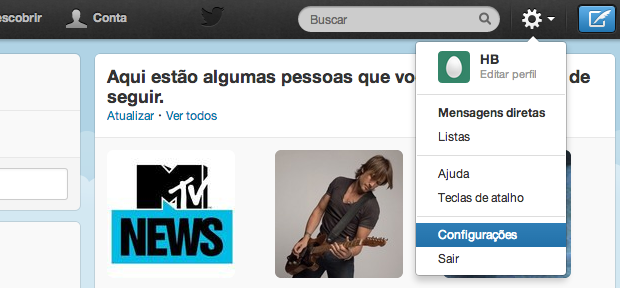
Acessando as configurações do Twitter (Foto: Reprodução/Helito Bijora)
Passo 2. Caso não possua um telefone configurado, abra a guia “Celular” e entre com o número (incluindo o código de área) e operadora. Em seguida, clique em “Ativar celular”;
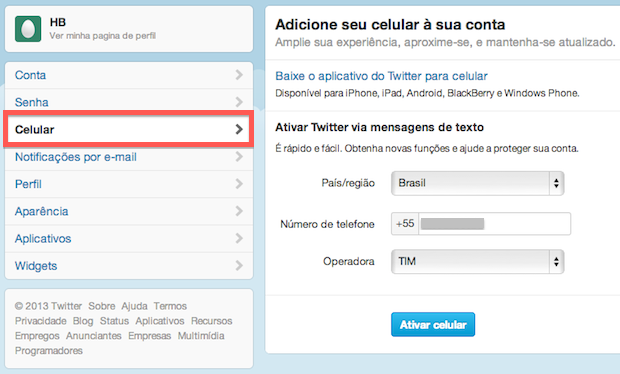
Adicionando um celular (Foto: Reprodução/Helito Bijora)
Passo 3. Em seu celular, envie uma mensagem de texto com a palavra “VAI” (sem aspas) para o número 40404. Você deve fazer isso para confirmar que o número de celular cadastrado é seu;
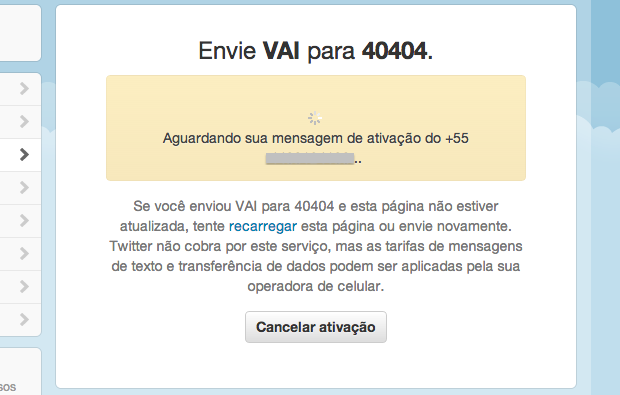
Confirmando número (Foto: Reprodução/Helito Bijora)
Passo 4. Volte a guia “Conta” e role a página até o item “Segurança da conta” e marque a opção “Exigir um código de verificação para entrar”. Ao ativá-la, o Twitter informa que uma mensagem de confirmação será enviada ao número cadastrado. Clique em “Okay, send me a message” para continuar;
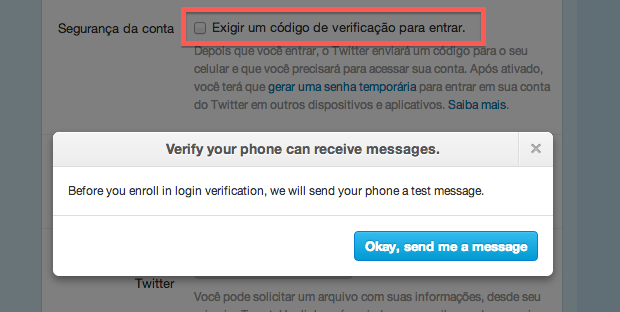
Ativando login em duas etapas (Foto: Reprodução/Helito Bijora)
Passo 5. Em seu celular, verifique se a mensagem foi recebida. Volte ao Twitter e confirme clicando em “Sim” – ou “Não”, caso não tenha recebido a mensagem;
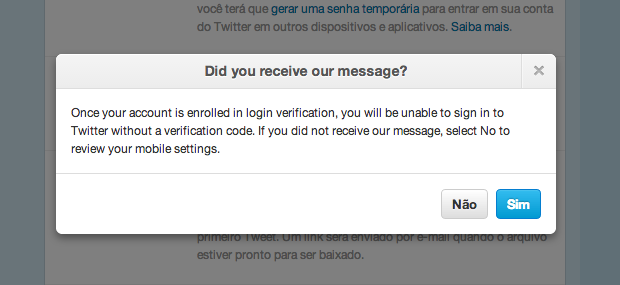
Confirmando recebimento da mensagem (Foto: Reprodução/Helito Bijora)
Passo 6. Será solicitada a confirmação de sua senha. Digite-a e clique em “Salvar alterações”;
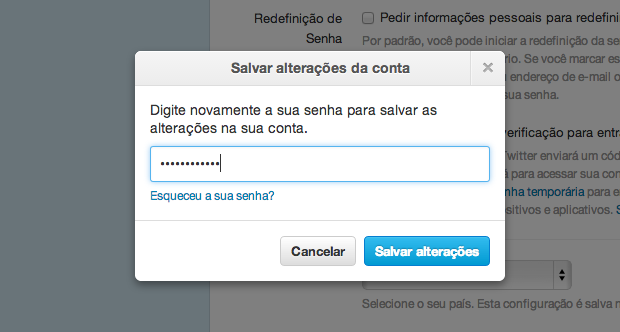
Confirmando senha (Foto: Reprodução/Helito Bijora)
Pronto! A partir de agora, ao efetuar login em sua conta, será necessário entrar com o código de confirmação enviado ao seu celular. Sua conta ficará ainda mais segura, mas alguns aplicativos ainda não suportam o login em duas etapas e podem não funcionar. Nesse caso, será necessário desativar o recurso.
Tem dúvidas sobre o novo serviço do Twitter? Pergunte no Fórum do TechTudo!
Até o próximo Melhor do Planeta
Fonte: http://www.techtudo.com.br/dicas-e-tutoriais/noticia/2013/05/como-ativar-a-verificacao-em-duas-etapas-no-twitter.html

0 comentários:
Postar um comentário